
Настройка веб-сервера Apache с PHP является важным этапом для создания динамичных сайтов. Apache – это один из самых популярных веб-серверов, поддерживающий различные операционные системы, включая Linux, Windows и macOS. Для обеспечения полноценной работы веб-приложений, использующих PHP, важно правильно настроить взаимодействие Apache и PHP.
Для начала, необходимо установить Apache и PHP. На большинстве Linux-систем для этого достаточно выполнить несколько команд в терминале. Например, на Ubuntu используйте следующие команды:
sudo apt update sudo apt install apache2 sudo apt install php libapache2-mod-php
После установки Apache и PHP важно убедиться, что PHP интегрирован с Apache. Для этого необходимо активировать модуль mod_php, который позволяет серверу обрабатывать PHP-скрипты. Это можно сделать с помощью команды:
sudo a2enmod php sudo systemctl restart apache2
Теперь, чтобы убедиться в правильности настройки, создайте файл info.php в директории веб-сервера (обычно /var/www/html на Linux) с содержимым:
Перейдите по адресу http://localhost/info.php в браузере. Если все настроено правильно, вы увидите страницу с информацией о PHP.
Не забудьте отключить файл info.php после проверки, чтобы избежать утечек данных о конфигурации сервера. Для этого просто удалите файл:
sudo rm /var/www/html/info.php
Теперь Apache готов обрабатывать PHP-скрипты, и вы можете начать разрабатывать веб-приложения или сайты с использованием PHP.
Установка Apache на сервер

Для начала необходимо установить Apache на сервер, если он еще не установлен. В зависимости от операционной системы команды могут немного отличаться.
На сервере с Ubuntu или Debian выполните следующие команды для установки Apache:
sudo apt update
sudo apt install apache2
Для CentOS, RHEL или Fedora используйте следующую команду:
sudo yum install httpd
После завершения установки активируйте и запустите Apache с помощью команд:
sudo systemctl enable apache2
sudo systemctl start apache2
Для проверки статуса службы Apache выполните команду:
sudo systemctl status apache2
Если вы работаете на сервере с ОС CentOS или RHEL, замените `apache2` на `httpd` в командах для управления службой:
sudo systemctl enable httpd
sudo systemctl start httpd
Чтобы проверить, что Apache успешно работает, откройте браузер и введите IP-адрес вашего сервера. Вы должны увидеть стандартную страницу приветствия Apache.
Для дальнейших настроек и защиты сервера, рекомендуется настроить файрвол, чтобы разрешить трафик на порт 80 (HTTP) и 443 (HTTPS). Например, на Ubuntu это можно сделать так:
sudo ufw allow 'Apache Full'
Теперь Apache готов к работе. Важно помнить, что для большинства конфигураций потребуется дополнительная настройка, например, подключение PHP и настройка виртуальных хостов.
Настройка PHP для работы с Apache
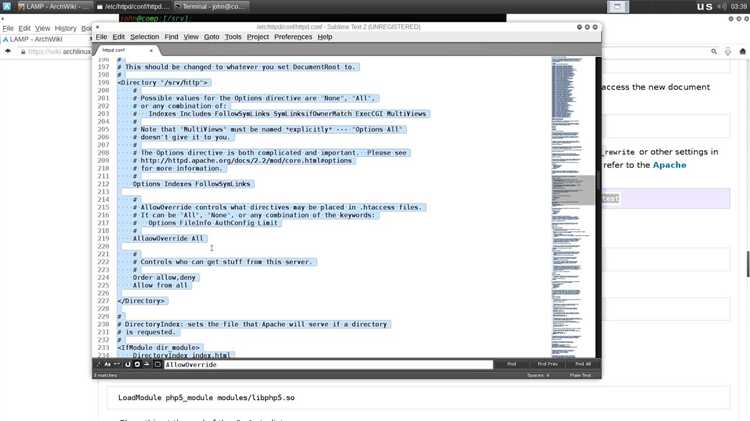
Для того чтобы PHP работал с Apache, необходимо выполнить несколько шагов. Это включает установку и настройку соответствующих модулей и конфигурацию PHP.
Прежде всего, убедитесь, что у вас установлен Apache и PHP. Если они еще не установлены, используйте менеджер пакетов вашей операционной системы:
- Для Debian/Ubuntu:
sudo apt-get install apache2 php libapache2-mod-php - Для CentOS/RHEL:
sudo yum install httpd php php-cli
После установки Apache и PHP, следующий шаг – это настройка Apache для работы с PHP. Apache использует модуль mod_php, который позволяет интерпретировать PHP-скрипты.
1. Включите модуль PHP в Apache. Для этого выполните команду:
sudo a2enmod php
2. Перезапустите Apache, чтобы применить изменения:
sudo systemctl restart apache2
3. Проверьте, что Apache успешно загружает PHP, создав файл info.php в директории /var/www/html:
Затем откройте в браузере адрес http://localhost/info.php. Если Apache настроен правильно, вы увидите информацию о конфигурации PHP.
Также важно настроить корректное взаимодействие Apache и PHP для обработки файлов с расширением .php. Для этого откройте конфигурационный файл Apache /etc/apache2/mods-enabled/dir.conf и убедитесь, что порядок директив выглядит так:
DirectoryIndex index.php index.html
После внесения изменений перезапустите Apache:
sudo systemctl restart apache2
Теперь Apache будет отдавать страницы с расширением .php как PHP-скрипты.
Для оптимизации работы PHP с Apache можно настроить параметры производительности, например, количество процессов Apache или время выполнения скриптов. Это делается в конфигурационных файлах Apache и PHP:
- В файле
/etc/php/7.x/apache2/php.iniможно настроить параметрыmax_execution_timeиmemory_limitдля увеличения времени выполнения скриптов и памяти. - В файле конфигурации Apache
/etc/apache2/apache2.confможно настроитьTimeoutиKeepAliveдля улучшения работы с длительными запросами.
Для изменения версии PHP в Apache, установите нужную версию PHP и переключитесь на нее с помощью команды:
sudo a2dismod php7.x sudo a2enmod php7.y
После этого снова перезапустите Apache:
sudo systemctl restart apache2
Теперь Apache будет использовать PHP версии 7.y. Проверить текущую версию PHP можно командой php -v.
Если вам нужно отключить поддержку PHP для отдельных сайтов или директорий, это можно сделать через php_flag в конфигурации Apache:
php_flag engine off
Конфигурация виртуальных хостов Apache
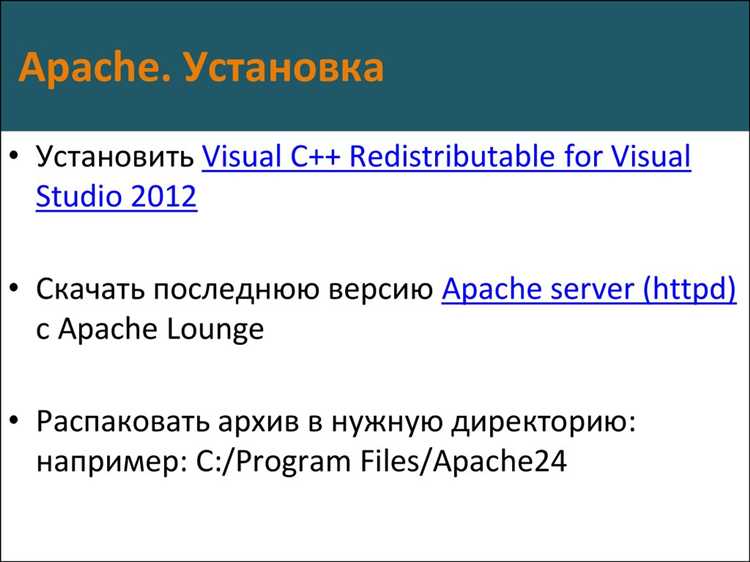
Виртуальные хосты Apache позволяют настроить несколько сайтов на одном сервере, каждый из которых может иметь собственные настройки. Для настройки виртуальных хостов необходимо внести изменения в конфигурационные файлы Apache.
Основной файл конфигурации виртуальных хостов обычно находится в директории /etc/apache2/sites-available/ (для Ubuntu) или /etc/httpd/conf.d/ (для CentOS). В этом файле прописываются параметры для каждого виртуального хоста.
Пример базовой конфигурации виртуального хоста:
ServerAdmin webmaster@domain.com
DocumentRoot /var/www/html/your_site
ServerName yourdomain.com
ErrorLog ${APACHE_LOG_DIR}/error.log
CustomLog ${APACHE_LOG_DIR}/access.log combined
В этом примере:
ServerAdminуказывает адрес электронной почты администратора сайта.DocumentRoot– путь к директории с файлами сайта.ServerName– домен, по которому будет доступен сайт.ErrorLogиCustomLogуказывают логи ошибок и доступа.
Для активации нового виртуального хоста на Ubuntu используется команда:
sudo a2ensite your_site.confПосле активации нужно перезапустить Apache:
sudo systemctl restart apache2Если требуется настроить несколько сайтов, создаются отдельные конфигурационные файлы для каждого виртуального хоста. Каждый файл будет содержать параметры для одного домена или сайта. Например, конфигурация второго сайта может выглядеть так:
ServerAdmin webmaster@secondsite.com
DocumentRoot /var/www/html/second_site
ServerName secondsite.com
ErrorLog ${APACHE_LOG_DIR}/error.log
CustomLog ${APACHE_LOG_DIR}/access.log combined
Также можно настроить SSL для виртуальных хостов, добавив конфигурацию для порта 443 и указав путь к SSL-сертификатам:
ServerAdmin webmaster@secure_site.com
DocumentRoot /var/www/html/secure_site
ServerName secure_site.com
SSLEngine on
SSLCertificateFile /etc/ssl/certs/secure_site.crt
SSLCertificateKeyFile /etc/ssl/private/secure_site.key
ErrorLog ${APACHE_LOG_DIR}/error.log
CustomLog ${APACHE_LOG_DIR}/access.log combined
Важно помнить, что после изменения конфигурации всегда нужно перезапускать Apache. Также стоит проверить конфигурацию с помощью команды:
sudo apache2ctl configtestЭто поможет избежать ошибок и убедиться, что настройка правильная.
Для управления несколькими виртуальными хостами рекомендуется использовать директиву Include, которая позволяет объединить все конфигурационные файлы в одном месте. Например, в главном конфигурационном файле можно добавить строку:
Include /etc/apache2/sites-enabled/*.conf
Это упростит процесс администрирования и добавления новых сайтов.
Интеграция PHP с Apache через модуль mod_php
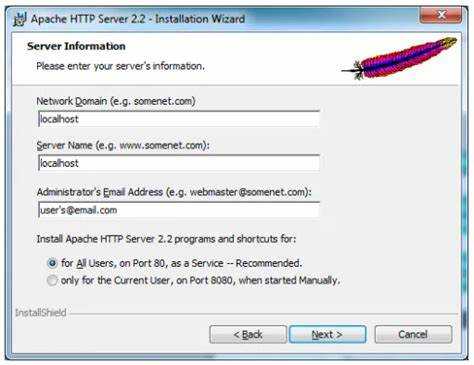
Для настройки PHP с Apache через модуль mod_php необходимо выполнить несколько ключевых шагов. Это стандартный метод интеграции, который позволяет Apache обрабатывать PHP-скрипты непосредственно на сервере.
Первым шагом является установка самого модуля mod_php. В большинстве дистрибутивов Linux это можно сделать с помощью пакетных менеджеров. Например, для Ubuntu или Debian используется команда:
sudo apt install libapache2-mod-php
После установки модуля его нужно активировать в Apache с помощью команды:
sudo a2enmod php
Затем перезапустите сервер Apache, чтобы изменения вступили в силу:
sudo systemctl restart apache2
Теперь Apache готов обрабатывать PHP-скрипты. Для проверки корректности работы создайте простой PHP-файл в корневой директории веб-сервера (обычно это /var/www/html/). Вставьте в файл следующий код:
После этого откройте в браузере URL вашего сервера с добавлением имени файла, например: http://localhost/info.php. Если настройка прошла успешно, вы увидите страницу с информацией о PHP.
Одной из особенностей использования mod_php является то, что сервер Apache запускает PHP как модуль внутри своего процесса, что может повлиять на производительность в случае интенсивной загрузки. Однако для большинства стандартных веб-сайтов это решение вполне оптимально.
Если вы используете PHP-FPM или другие методы обработки PHP, можно рассмотреть другие подходы, но mod_php остается простым и стабильным выбором для большинства случаев.
Не забывайте, что после настройки PHP через mod_php для безопасности важно ограничить доступ к файлам PHP и следить за регулярным обновлением версии PHP, чтобы избежать уязвимостей в системе.
Проверка работы PHP через Apache
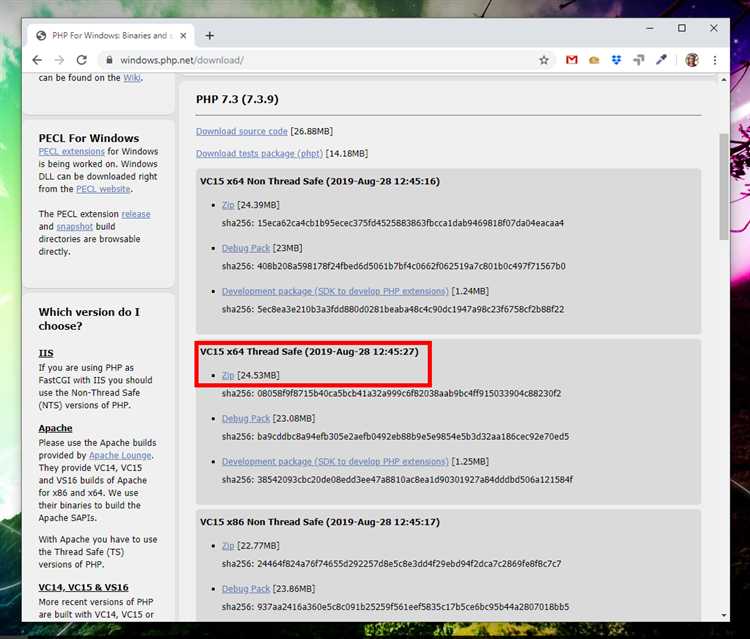
После установки и настройки Apache с PHP необходимо проверить, работает ли PHP через веб-сервер. Для этого создайте файл с расширением .php в корневой директории вашего веб-сервера.
1. В директории, куда Apache будет искать файлы для обработки (обычно это /var/www/html на Linux или C:\xampp\htdocs на Windows), создайте новый файл с именем info.php.
2. Вставьте в этот файл следующий код:
<?php
phpinfo();
?>3. Сохраните файл и откройте в браузере, введя адрес http://localhost/info.php (или используйте IP-адрес, если сервер не локальный).
4. Если Apache настроен правильно, вы увидите страницу с информацией о текущей версии PHP, доступных модулях и других настройках.
Если страница не отображается или возникает ошибка, проверьте следующие моменты:
- Проверьте конфигурацию Apache: Убедитесь, что модуль mod_php включен в конфигурации Apache. Для этого откройте файл httpd.conf и убедитесь, что строка LoadModule php_module не закомментирована.
- Права на файлы: Убедитесь, что файл info.php имеет корректные права доступа для чтения веб-сервером.
- Перезапуск Apache: После изменений конфигурации не забудьте перезапустить Apache командой sudo systemctl restart apache2 (Linux) или через панель управления на Windows.
После успешной проверки работы PHP через Apache не забудьте удалить файл info.php, так как он может содержать конфиденциальную информацию о конфигурации вашего сервера.
Решение проблем с Apache и PHP
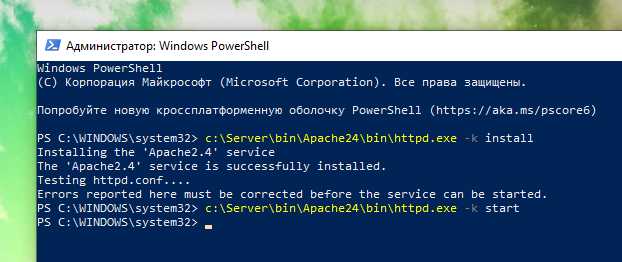
Если Apache не загружает страницы с PHP-кодом, первым шагом будет проверка конфигурации модуля PHP. Убедитесь, что модуль mod_php или PHP-FPM включены и правильно настроены. Для этого в конфигурации Apache (обычно это файл httpd.conf или apache2.conf) должна быть строка, указывающая на модуль PHP. Для mod_php это будет выглядеть так:
LoadModule php_module modules/libphp.so
Если используется PHP-FPM, необходимо настроить proxy_fcgi в Apache для работы с PHP-FPM. В конфигурации нужно указать:
ProxyPassMatch ^/(.*\.php)$ fcgi://127.0.0.1:9000/var/www/html/$1
В случае ошибок при загрузке страниц проверьте лог файлы Apache и PHP. Для Apache ошибки могут быть в /var/log/apache2/error.log или /var/log/httpd/error_log, для PHP – в файле php_error.log. Ошибки, связанные с правами доступа, часто могут возникать из-за неправильных разрешений на директории или файлы, с которыми работает Apache.
Если PHP не обрабатывает скрипты, несмотря на наличие правильной конфигурации, проверьте версию PHP с помощью команды:
php -v
Если версия устарела или несовместима с нужной версией Apache, обновите PHP через пакетный менеджер (например, apt-get для Ubuntu или yum для CentOS). В некоторых случаях может потребоваться установка дополнительных модулей PHP, таких как php-mysql или php-curl, которые отвечают за работу с базами данных или внешними сервисами.
Еще одной распространенной проблемой является конфликт версий Apache и PHP. Убедитесь, что версия PHP поддерживает вашу версию Apache. В случае несовместимости может понадобиться переход на другую версию Apache или PHP, подходящую для вашего окружения.
Иногда веб-сервер может не обрабатывать PHP-скрипты, если в конфигурации Apache неправильно указаны директивы обработки файлов .php. В таком случае, убедитесь, что конфигурация включает строку:
AddHandler php5-script .php
Если после всех изменений сервер не перезапускается, проверьте разрешения на конфигурационные файлы и директории. Запустите команду:
sudo apache2ctl configtest
Это поможет выявить синтаксические ошибки в конфигурации Apache. Если конфигурация верна, не забудьте перезапустить сервер командой:
sudo systemctl restart apache2
Для выявления проблем с производительностью PHP и Apache полезно использовать утилиты вроде Xdebug для отладки и анализа производительности, или инструменты вроде New Relic для мониторинга.






